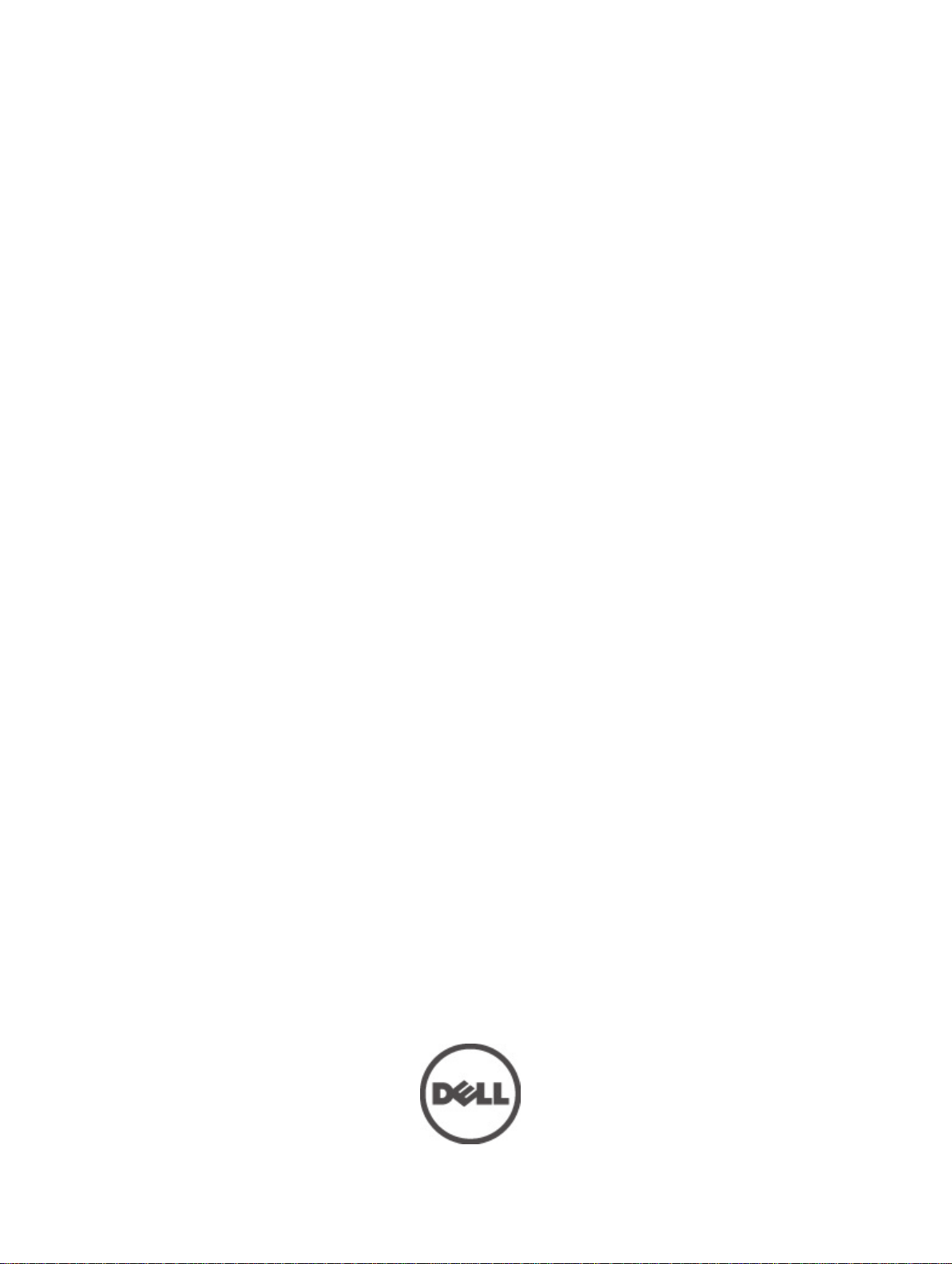
Dell Latitude ST
소유자 매뉴얼
규정 모델: T02G
규정 유형: T02G001
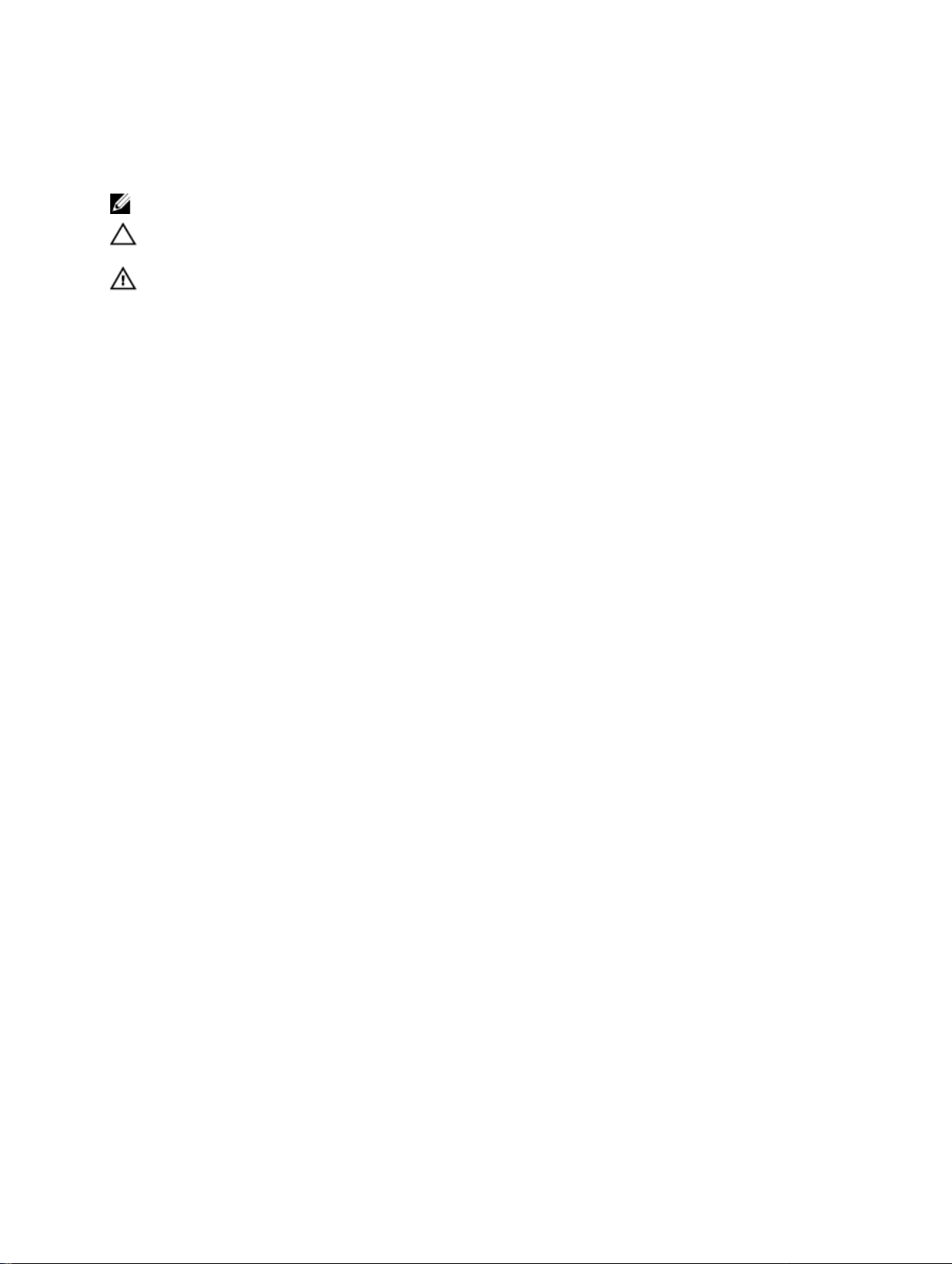
주, 주의 및 경고
노트: "주"는 컴퓨터를 보다 효율적으로 사용하는 데 도움을 주는 중요 정보를 제공합니다.
주의: "주의"는 하드웨어 손상이나 데이터 손실의 가능성을 설명하며, 이러한 문제를 방지할 수 있는 방법을
알려줍니다.
경고: "경고"는 재산상의 피해나 심각한 부상 또는 사망을 유발할 수 있는 위험이 있음을 알려줍니다.
© 2012 Dell Inc.
본 설명서에 사용된 상표인 Dell™, Dell 로고, Dell Precision™ , OptiPlex™, Latitude™, PowerEdge™, PowerVault™, PowerConnect™,
OpenManage™, EqualLogic™, Compellent™, KACE™, FlexAddress™, Force10™ 및 Vostro™는 Dell Inc.의 상표입니다. Intel®,
Pentium®, Xeon®, Core® 및 Celeron®은 미국 및 다른 국가에서 Intel Corporation 의 등록 상표입니다. AMD®는 Advanced Micro
Devices, Inc.의 등록 상표이며 AMD Opteron™, AMD Phenom™ 및 AMD Sempron™은 Advanced Micro Devices, Inc.의 상표입니다.
Microsoft®, Windows®, Windows Server®, Internet Explorer®, MS-DOS®, Active Directory® 및 Windows Vista®는 미국 및/또는 다른
국가에서 Microsoft Corporation 의 상표 또는 등록 상표입니다. Red Hat® 및 Red Hat® Enterprise Linux®는 미국 및/또는 다른 국가
에서 Red Hat, Inc.의 등록 상표입니다. Novell®은 등록 상표이며, SUSE®는 미국 및 다른 국가에서 Novell Inc.의 상표입니다.
Oracle®은 Oracle Corporation 및/또는 그 계열사의 등록 상표입니다. Citrix®, Xen®, XenServer® 및 XenMotion®은 미국 및/또는 다
른 국가에서 Citrix Systems, Inc.의 등록 상표 또는 상표입니다. VMware®, Virtual SMP®, vMotion®, vCenter® 및 vSphere®는 미국
또는 다른 국가에서 VMWare, Inc.의 등록 상표 또는 상표입니다.
표입니다.
2012 - 05
Rev. A00
®
은 International Business Machines Corporation 의 등록 상
IBM
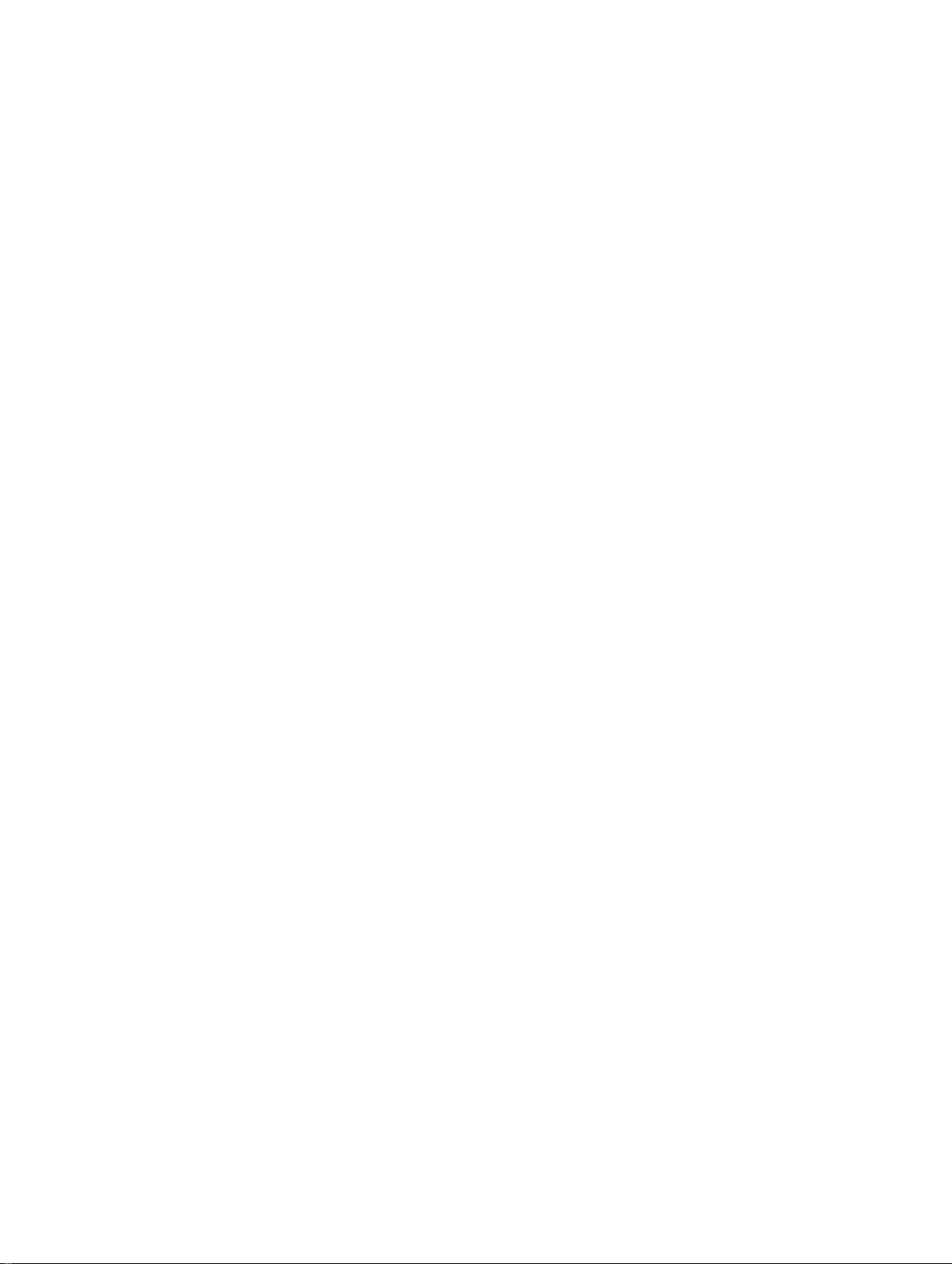
목차
주, 주의 및 경고............................................................................................................................2
장 1: 컴퓨터 내부 작업................................................................................................................7
컴퓨터 내부 작업을 시작하기 전에......................................................................................................................7
권장 도구.................................................................................................................................................................8
컴퓨터 끄기.............................................................................................................................................................8
컴퓨터 내부 작업을 마친 후에..............................................................................................................................8
장 2: 개요........................................................................................................................................9
인터페이스..............................................................................................................................................................9
펜 개요...................................................................................................................................................................10
펜 정보.............................................................................................................................................................10
펜 보정...................................................................................................................................................................10
스타일러스 배터리 및 펜 팁 분리/삽입..............................................................................................................11
전자펜 사용법.......................................................................................................................................................11
펜을 마우스로 사용........................................................................................................................................11
펜을 펜으로 사용............................................................................................................................................11
태블릿 PC 입력 패널......................................................................................................................................12
파일 작업...............................................................................................................................................................12
텍스트 입력...........................................................................................................................................................12
펜 플릭...................................................................................................................................................................13
터치 사용법...........................................................................................................................................................14
도킹 스테이션.......................................................................................................................................................15
장 3: SD 메모리 카드 분리........................................................................................................17
SD 메모리 카드 장착............................................................................................................................................17
장 4: 디지타이저 펜 분리.........................................................................................................19
디지타이저 펜 장착..............................................................................................................................................19
장 5: 라벨 도어 분리..................................................................................................................21
라벨 도어 장착......................................................................................................................................................21
장 6: SIM 카드 분리....................................................................................................................23
SIM 카드 장착.......................................................................................................................................................24
장 7: 하단 덮개 분리..................................................................................................................25
하단 덮개 장착......................................................................................................................................................26
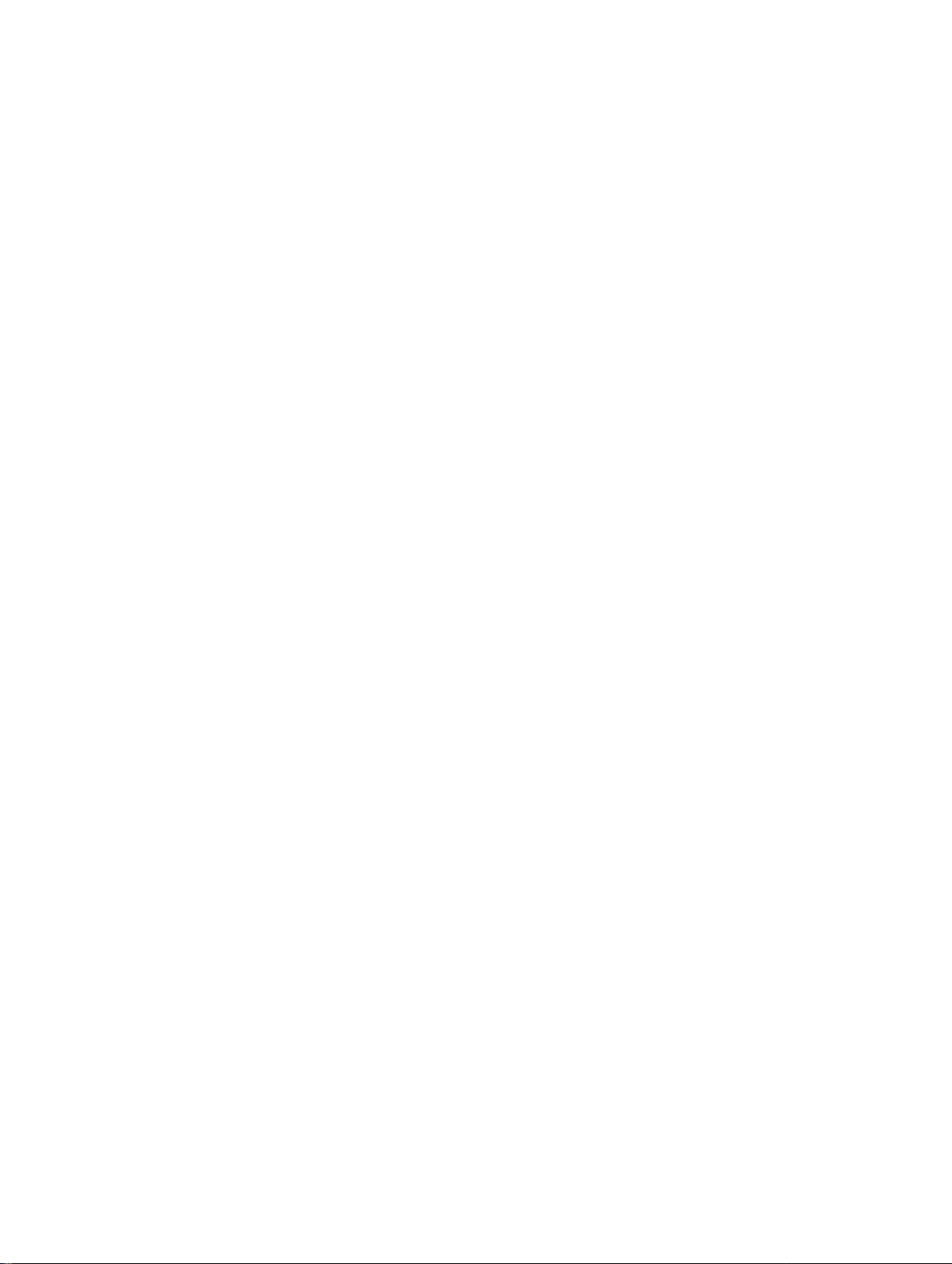
장 8: 배터리 분리........................................................................................................................27
배터리 장착...........................................................................................................................................................28
장 9: WLAN 카드 분리................................................................................................................29
WLAN 카드 장착....................................................................................................................................................30
장 10: WWAN 카드 분리............................................................................................................31
WWAN 카드 장착..................................................................................................................................................32
장 11: 내부 스토리지 장치(솔리드 스테이트 드라이브) 분리.......................................33
내부 스토리지 장치(솔리드 스테이트 드라이브) 장착....................................................................................33
장 12: 코인 셀 배터리 분리......................................................................................................35
코인 셀 배터리 장착.............................................................................................................................................35
장 13: 스피커 분리......................................................................................................................37
스피커 장착...........................................................................................................................................................38
장 14: 중간 프레임 어셈블리 분리.........................................................................................39
중간 프레임 어셈블리 장착.................................................................................................................................40
장 15: 카메라 분리......................................................................................................................41
카메라 장착...........................................................................................................................................................42
장 16: 입/출력(I/O) 보드 분리...................................................................................................43
입/출력(I/O) 보드 장착..........................................................................................................................................44
장 17: 도킹 보드 분리................................................................................................................45
도킹 보드 장착......................................................................................................................................................46
장 18: 시스템 보드 분리............................................................................................................47
시스템 보드 장착..................................................................................................................................................48
장 19: 저전압 차동 신호(LVDS) 케이블 분리.......................................................................49
저전압 차동 신호(LVDS) 케이블 장착.................................................................................................................50
장 20: 시스템 설정......................................................................................................................51
시스템 설정 개요..................................................................................................................................................51
시스템 설정 시작..................................................................................................................................................51
시스템 설정 탐색..................................................................................................................................................51
부팅 메뉴...............................................................................................................................................................52
시스템 설정 옵션..................................................................................................................................................52
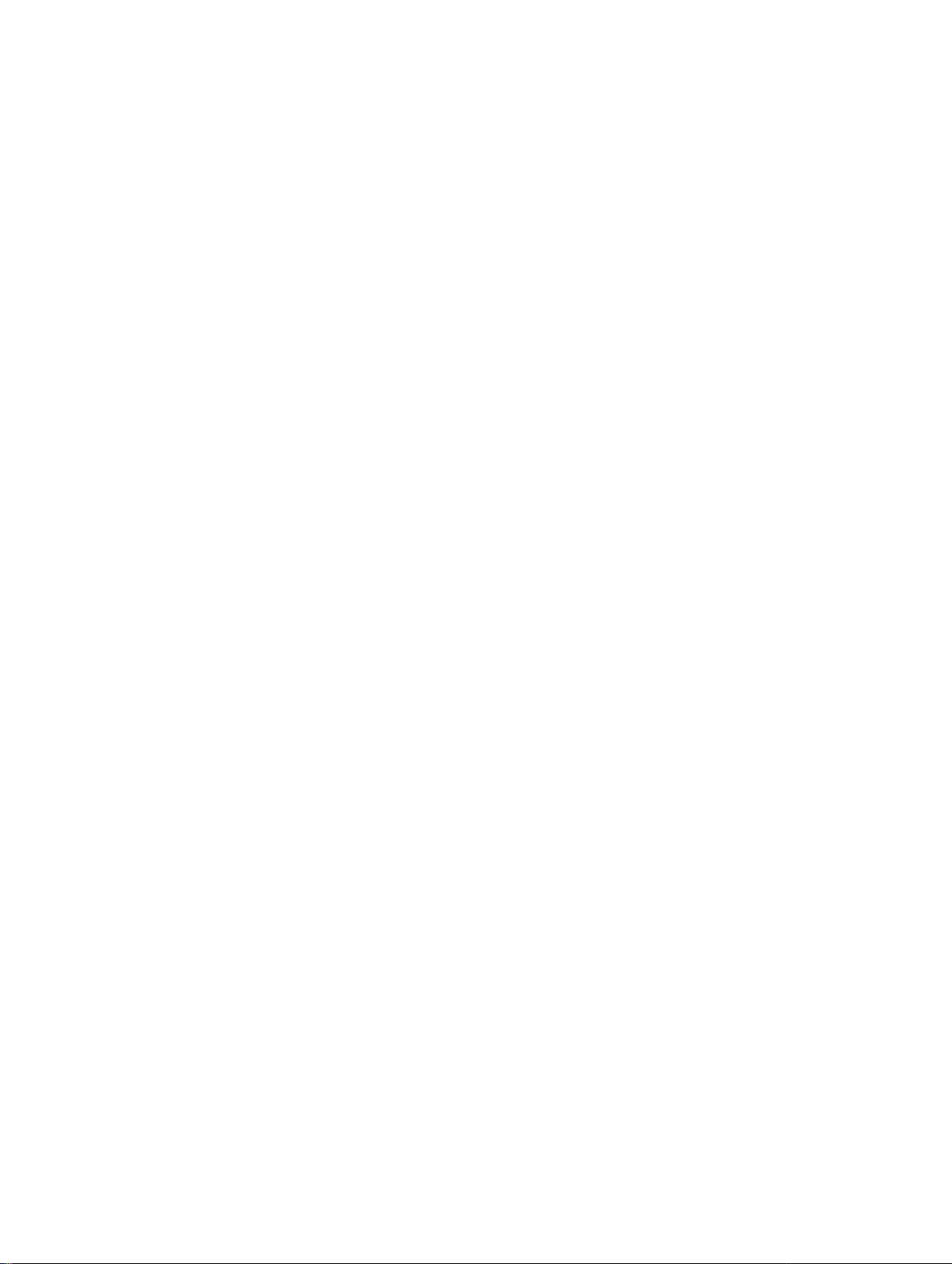
장 21: 문제 해결..........................................................................................................................55
강화된 사전 부팅 시스템 평가(ePSA).................................................................................................................55
ePSA 진단 유틸리티 실행....................................................................................................................................55
경고음 코드...........................................................................................................................................................57
LED 오류 코드........................................................................................................................................................57
N-trig 디지타이저 문제 해결 ...............................................................................................................................58
설치 문제문제 해결 단계:..............................................................................................................................58
성능 문제문제 해결 단계:..............................................................................................................................58
성능 문제문제 해결 단계:..............................................................................................................................59
장 22: 기술 사양..........................................................................................................................61
장 23: Dell 에 문의하기..............................................................................................................65
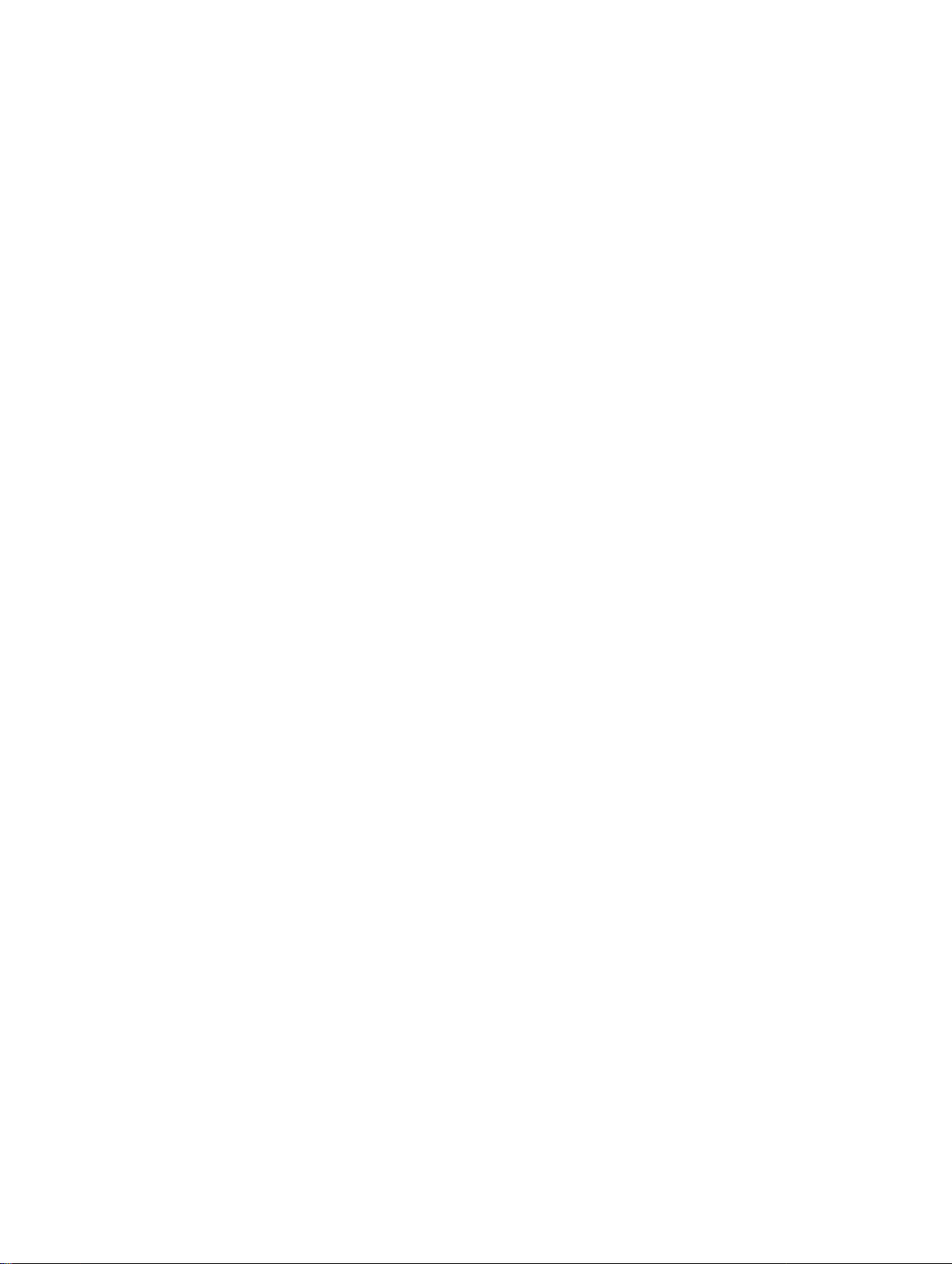
6
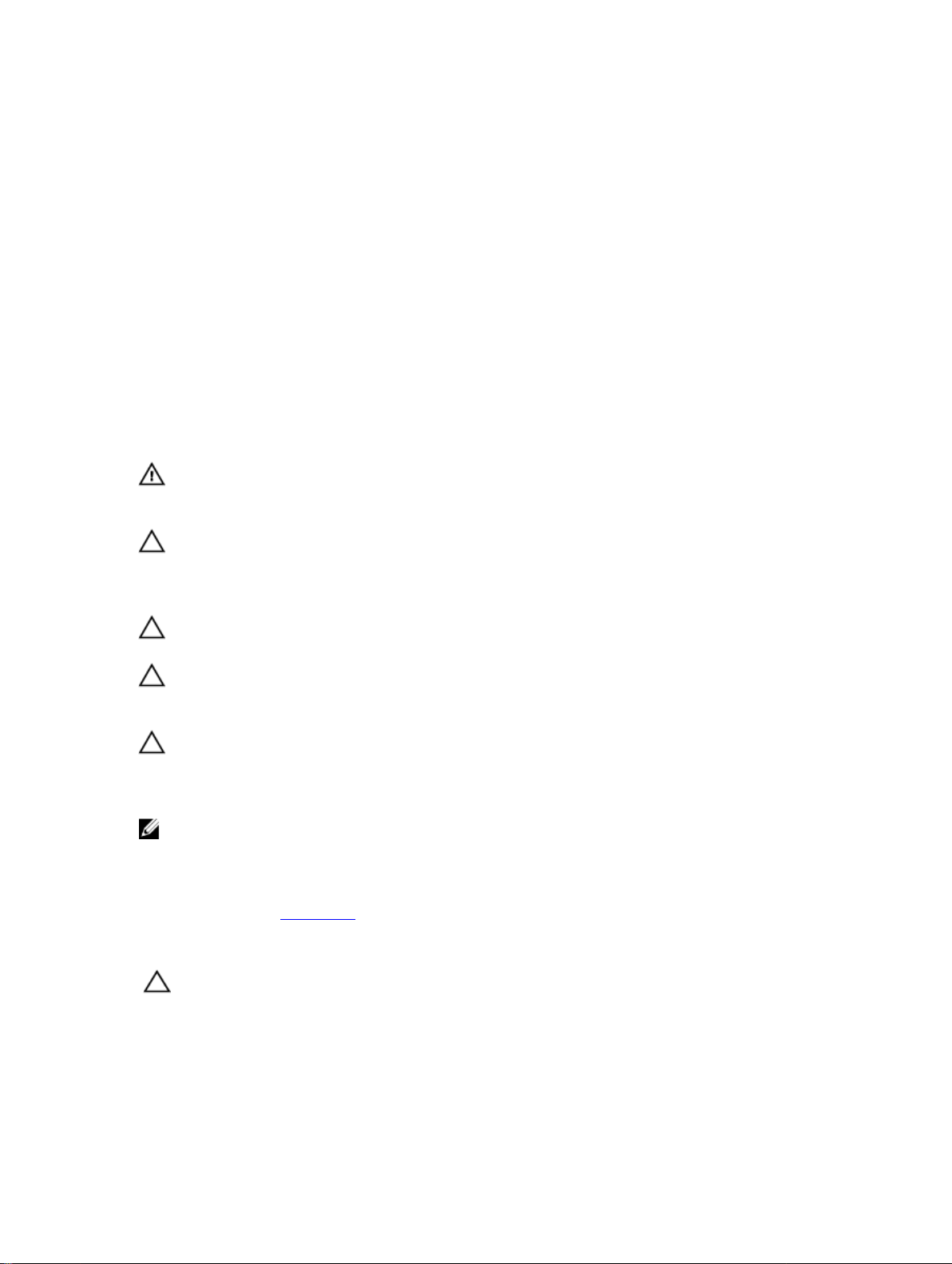
1
컴퓨터 내부 작업
컴퓨터 내부 작업을 시작하기 전에
컴퓨터의 잠재적 손상을 방지하고 안전하게 작업하기 위해 다음 안전 지침을 따르십시오. 특별히 언급하지 않는
한 이 설명서에 포함된 각 절차의 전제 조건은 다음과 같습니다.
• 컴퓨터 내부 작업의 단계를 수행했습니다.
• 컴퓨터와 함께 제공된 안전 정보를 읽었습니다.
• 분리 절차를 역순으로 수행하여 구성 요소를 교체하거나 설치(별도로 구입한 경우)할 수 있습니다.
경고: 컴퓨터의 내부 작업을 시작하기 전에 컴퓨터와 함께 제공된 안전 정보를 반드시 읽고 숙지하십시오.
추가적인 안전에 관한 모범 사례 정보에 대해서는 법적 규제 준수 홈 페이지(www.dell.com/
regulatory_compliance)를 참조하십시오.
주의: 대부분의 컴퓨터 관련 수리는 인증받은 서비스 기술자가 수행해야 합니다. 문제 해결이나 간단한 수
리에 한해 제품 문서에 승인된 대로 또는 온라인/전화 서비스 및 지원팀이 안내하는 대로 사용자가 직접 처
리할 수 있습니다. Dell 의 승인을 받지 않은 서비스 작업으로 인한 손상에 대해서는 보상을 받을 수 없습니
다. 제품과 함께 제공된 안전 지침을 읽고 따르십시오.
주의: 정전기 방전을 피하기 위해, 손목 접지 스트랩을 사용하거나 컴퓨터 뒷면의 커넥터 등과 같이 칠이 되
어 있지 않은 금속 표면을 주기적으로 만져서 접지하십시오.
주의: 구성 부품과 카드를 조심스럽게 다루십시오. 카드의 구성 부품이나 단자를 만지지 마십시오. 카드를
잡을 때는 모서리나 금속 설치 받침대를 잡으십시오. 프로세서와 같은 구성 부품을 잡을 때는 핀을 만지지
말고 모서리를 잡으십시오.
주의: 케이블을 분리할 때는 케이블을 직접 잡아 당기지 말고 커넥터나 당김 탭을 잡고 분리합니다. 일부 케
이블에는 잠금 탭이 있는 커넥터가 달려 있으므로 이와 같은 종류의 케이블을 분리하는 경우에는 잠금 탭
을 누르고 분리합니다. 커넥터를 잡아 당길 때 커넥터 핀이 구부러지지 않도록 수평으로 잡아 당깁니다. 케
이블을 연결하기 전에 두 커넥터가 방향이 올바르게 정렬되었는지도 확인합니다.
노트: 컴퓨터와 특정 구성 부품의 색상은 이 설명서와 다를 수도 있습니다.
컴퓨터의 손상을 방지하기 위해, 컴퓨터 내부 작업을 시작하기 전에 다음 단계를 수행하십시오.
1. 컴퓨터 덮개의 긁힘을 방지하기 위해 작업대 표면이 평평하고 깨끗한지 확인합니다.
2. 컴퓨터를 끕니다(컴퓨터 끄기 참조).
3. 컴퓨터가 선택 사항인 미디어 베이스 또는 배터리 슬라이스와 같은 도킹 장치에 연결되어 있는 경우(도킹
된 상태) 도킹을 해제합니다.
주의: 네트워크 케이블을 분리하려면 먼저 컴퓨터에서 케이블을 분리한 다음 네트워크 장치에서 케이블을
분리합니다.
4. 전원 콘센트에서 컴퓨터와 컴퓨터에 연결된 모든 장치를 분리합니다.
7
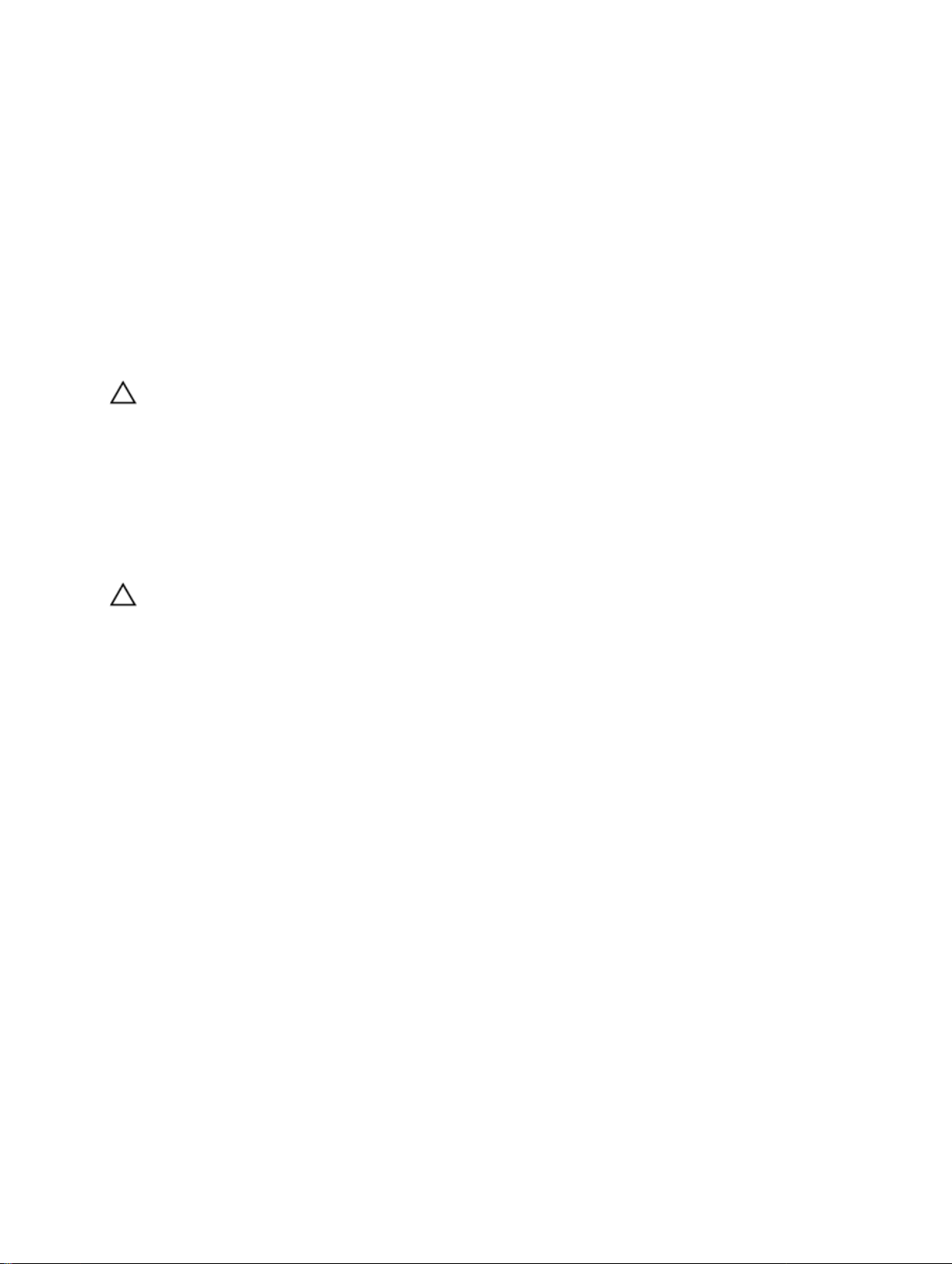
권장 도구
이 문서의 절차를 수행하기 위해 다음 도구가 필요할 수 있습니다.
• 소형 일자 드라이버
• #0 십자 드라이버
• #1 십자 드라이버
• 소형 플라스틱 스크라이브
• 플래시 BIOS 업데이트 프로그램 CD
컴퓨터 끄기
주의: 데이터 손실을 방지하기 위해, 컴퓨터를 끄기 전에 열린 파일을 모두 저장한 후 닫고 열린 프로그램을
모두 종료하십시오.
1. 운영체제를 종료하십시오.
2. 컴퓨터 및 연결된 모든 장치의 전원이 꺼져 있는지 확인합니다. 운영체제를 종료할 때 컴퓨터 및 연결된 장
전원이 자동으로 꺼지지 않으면 전원 버튼을 4 초 정도 눌러 끕니다.
치의
컴퓨터 내부 작업을 마친 후에
재장착 절차를 완료한 후 컴퓨터 전원을 켜기 전에 외부 장치, 카드, 케이블 등을 연결했는지 확인합니다.
주의: 컴퓨터 손상을 방지하기 위해, 특정 Dell 컴퓨터를 위해 설계된 전용 배터리를 사용하십시오. 다른 Dell
컴퓨터용으로 설계된 배터리를 사용하지 마십시오.
8
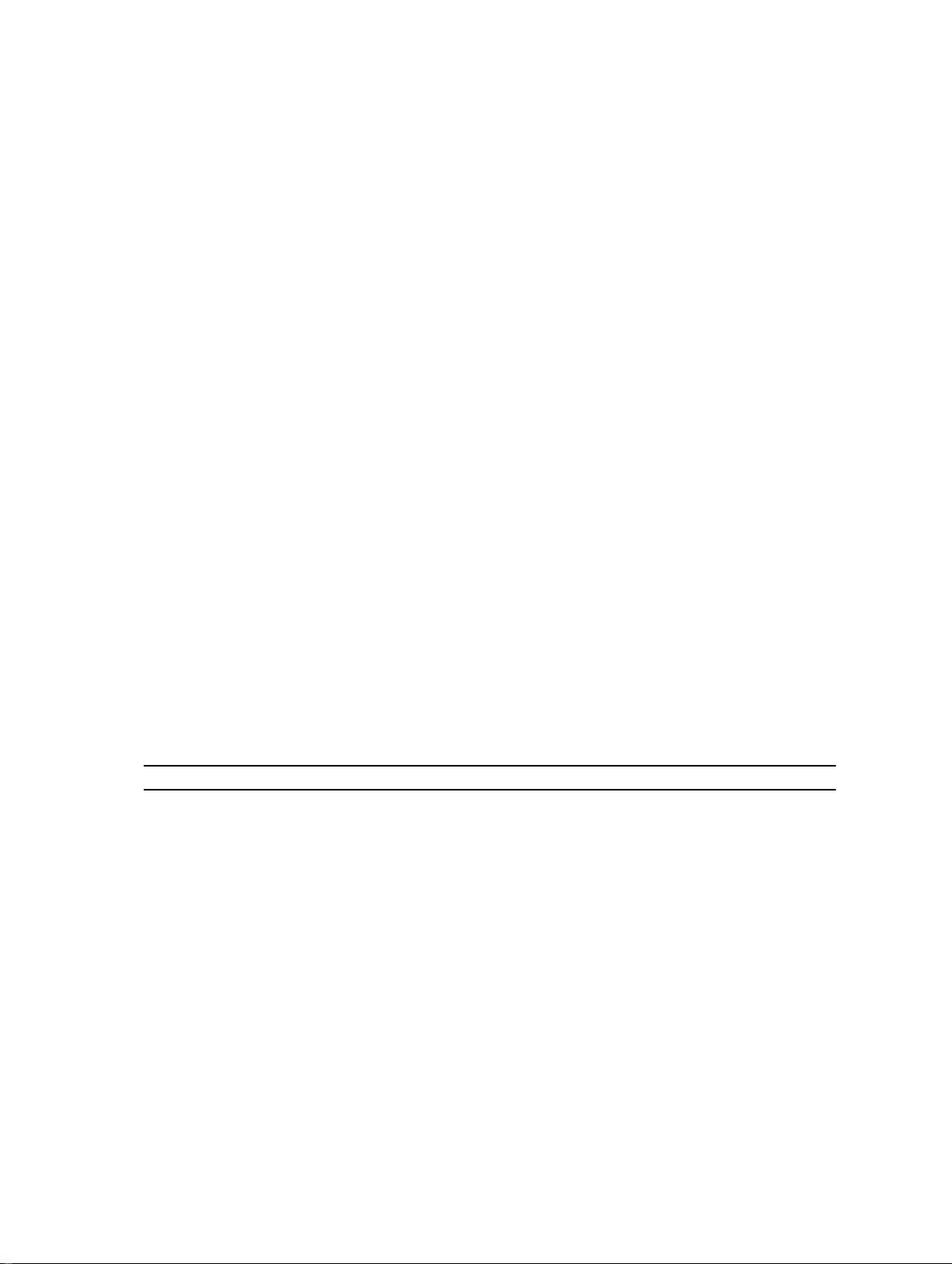
2
개요
10" 터치스크린 슬레이트에 Windows 7 운영체제가 설치되어 있는 Dell Latitude ST 는 랩탑의 관리, 보안 및 호환성
에 태블릿의 이동성을 결합한 제품입니다.
Latitude ST 는 새로운 범주의 태블릿 플랫폼으로, 다음과 같은 특징이 있습니다.
• 비즈니스 등급 보안, 관리 기능 및 가상화 지원
• Intel Atom CPU 및 완벽한 멀티 터치 기능(펜을 사용한 주석 입력 포함)
• 헬스케어, 교육 및 금융 부문에 적합한 독자적인 기능 Microsoft Windows 7 Home Premium 및 Professional
친숙한 운영체제 인터페이스를 사용하여 이동 중에 업무용 문서를 개발, 편집할 수 있으며 엔터프라이즈급 보안
기능이 제공됩니다. 태블릿의 작은 크기와 무게, 멀티터치 기능을 통해 이동 중 엔터프라이즈 응용 프로그램을
쉽게 사용할 수 있습니다. Latitude ST 는 전체 Windows Office 업무용 응용 프로그램을 사용해서 구성이 가능합니
다. 또한 선택 품목인 도킹 스테이션을 통해 태블릿을 마우스, 프린터, HD 디스플레이 및 유선 네트워크에 연결
할 수 있습니다. N-Trig 스타일러스 또는 제스처 지원 멀티터치 스크린을 사용하여 Latitude ST 에 쉽게 메모할 수
있습니다. 또한 720 픽셀 전면 카메라와 5.0 MP 후면 카메라가 내장되어 있습니다. Latitude ST 는 완충 작용을 하
는 고무 소재가 사용되어 내구성이 뛰어나기 때문에 실수로 떨어지더라도 쉽게 파손되지 않으며 강화유리
(Corning Gorilla Glass)를 채택하고 있어 예기치 않은 사고로 인한 스크린 파손을 예방할 수 있습니다.
Dell Latitude ST 는 경영자, 영업 관리자, 의사, 학생 등 온갖 직종의 사람들이 쉽게 가지고 다닐 수 있도록 얇고 가
벼운 디자인 방식을 채용한 제품입니다. 따라서 짧은 비즈니스 여행, 영업 전화 등의 상황에서 훌륭하게 기본 시
스템 역할을 수행합니다. 이 제품은 오늘날의 노트북, 데스크탑 및 워크스테이션 관리 방식과 유사하게 관리할
수 있도록 디자인되었습니다.
인터페이스
다음 표에는 Latitude ST 인터페이스가 나와 있습니다.
표 1. Latitude ST 인터페이스
특징 설명
터치
Windows Journal 펜이나 터치로 직접 입력할 수 있는 기본적인 필기 응용 프로그램.
캡처 도구 펜이나 터치를 통해 시각적 데이터(문서, 사진 등)의 일부를 캡처하는 데 사용되는 도구.
플릭
체크 박스 파일 선택을 위해 폴더에 표시되는 조그만 상자.
커서 피드백 탭 위치를 시각적으로 알려주는 표시.
태블릿 입력 패널 키보드 대신 펜 또는 터치를 통해 데이터를 입력하는 데 사용되는 도구.
입력 장치 감지 도구 태블릿 입력 패널과 아이콘은 사용되는 펜 또는 터치에 따라 크기가 바뀝니다.
태블릿 커서 표준 마우스 포인터와 달리 태블릿 PC 기능에 사용되는 특수 태블릿 커서.
터치 위젯 오른쪽 클릭 목적으로 사용된 터치 모드에 나타나는 별도의 도구.
커서 피드백 시각적 피드백을 사용하여 대상을 제대로 눌렀는지 알려주는 기능.
입력 장치로 손가락 사용.
공동 작업에 대한 바로 가기를 작동시키는 제스처.
9

펜 개요
Latitude ST 는 여러 가지 입력 장치를 사용합니다. 표준 외장 USB 키보드와 마우스가 있고, 전자펜을 사용하거나
간단히 손가락을 입력 장치로 사용할 수도 있습니다.
Latitude ST 는 태블릿 PC 모드에서 사용하도록 특수 설계된 정전기 펜 또는 스타일러스를 사용합니다. 스타일러
스는 배터리 전력을 사용하는 대신 디지타이저 자체에 내장된 여기 코일이 생성하는 자기 에너지를 사용합니다.
스타일러스는 코일에서 보내는 신호를 포착하여 전기장을 만듭니다.
전송된 전기장은 슬레이트의 전도성 배선에 의해 감지됩니다. 정확한 스타일러스 위치는 수직 및 수평 컨덕터에
수신되는 저진폭 신호를 사용해서 결정됩니다. 따라서 적절한 신호가 디지타이저의 온보드 프로세서로 전송됩
니다.
펜 정보
1. 펜
2. 지우기 펜 버튼
3. 오른쪽 클릭 펜 버튼
4. 펜 팁
5. 배터리 교체용 일회용 마개
펜 보정
펜은 기본 보정만으로도 작동할 수 있으며 사용자에 의한 보정도 가능합니다. 자신에 맞게 보정한 경우에는 펜
만 사용하는 것이 좋습니다. 보정 옵션은 각 사용자에 맞게 펜 성능을 최적화합니다.
1. 제어판을 엽니다.
2. 태블릿 PC 설정을 두 번 클릭합니다.
3. 태블릿 PC 설정 창에서 보정을 클릭합니다.
4. 펜 보정 또는 터치 입력 화면에서 펜 입력을 선택합니다.
10
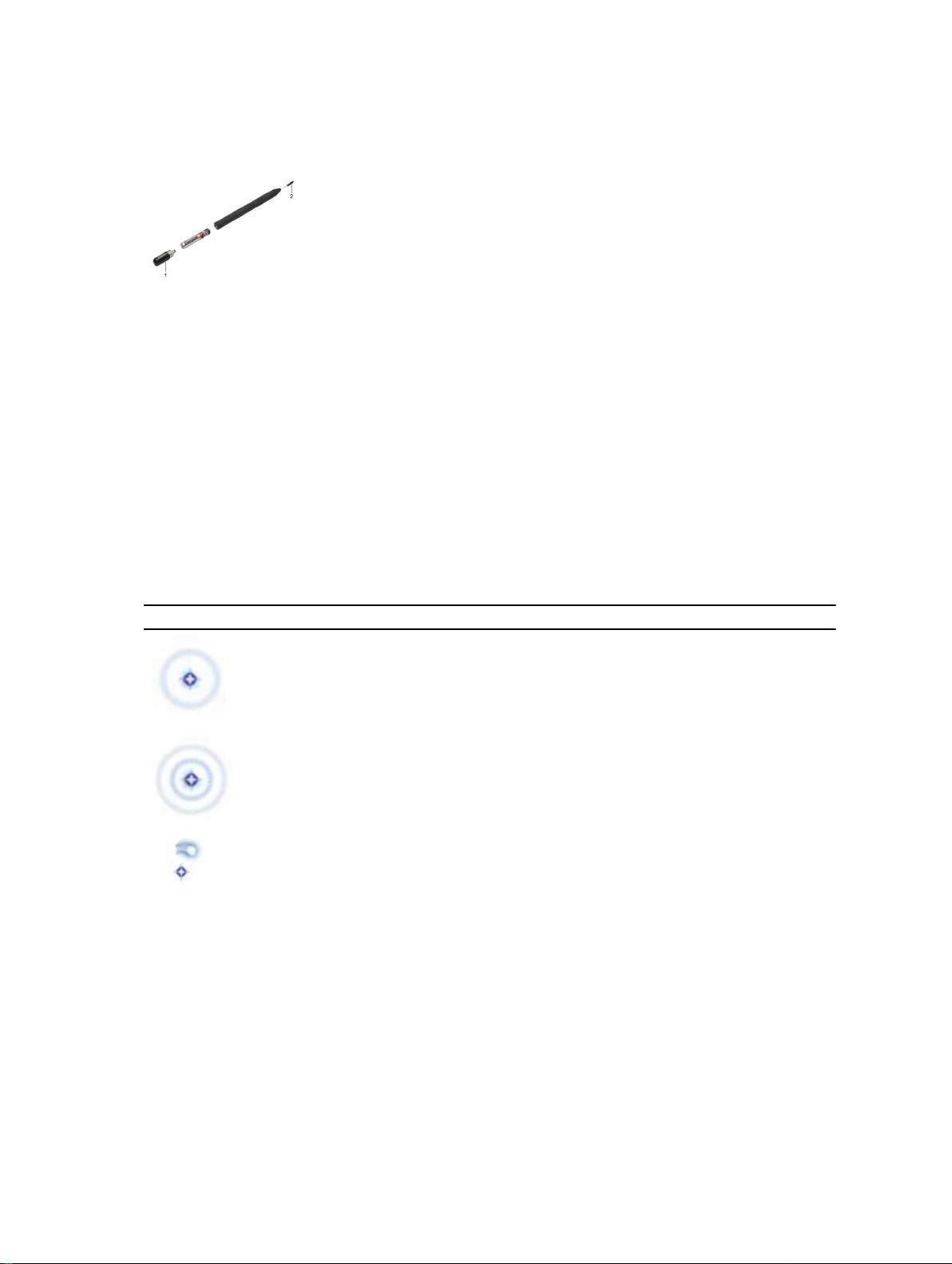
스타일러스 배터리 및 펜 팁 분리/삽입
배터리를 분리/삽입하려면 나사 뚜껑을 풉니다. 배터리의 ‘+’ 표시 부분을 먼저 스타일러스에 삽입해야 합니다.
펜 팁을 분리하려면 펜 팁을 잡아 당겨서 스타일러스에서 빼냅니다. 분리 후 스타일러스 펜 헤드에 새 펜 팁을 설
치하십시오.
전자펜 사용법
Latitude ST 는 여러 가지 입력 장치를 사용합니다. 표준 외장 USB 키보드와 마우스가 있고, 전자펜을 사용하거나
간단히 손가락을 입력 장치로 사용할 수도 있습니다.
펜을 마우스로 사용
노트북 컴퓨터에서 마우스 또는 터치패드를 사용하는 것과 동일한 방법으로 펜을 사용할 수 있습니다. 디스플레
이 부근에서 펜을 잡고 있으면 작은 커서가 나타납니다. 펜을 이동하면 커서가 움직입니다. 다음 표에 펜 사용법
이 설명되어 있습니다.
표
2. 정전기펜 사용법
표시 작업 기능
태블릿 PC 화면에서 펜 끝을 살짝 두드립니다. 마우스를 한 번 클릭하는 것과 동일합니다.
태블릿 PC 화면에서 펜 끝을 연속해서 빠르게
두 번 살짝 두드립니다.
화면에서 펜을 터치한 후 Windows 가 커서 주
변에 완전한 원을 그릴 때까지 잠시 그대로 있
습니다.
마우스를 두 번 클릭하는 것과 동일합니다.
마우스 오른쪽 버튼을 클릭하는 것과 동일합니
다.
펜을 펜으로 사용
필기 인식 소프트웨어를 사용하면 펜을 사용해서 쉽게 응용 프로그램에 텍스트를 입력할 수 있습니다. Windows
Journal 같은 일부 응용 프로그램에서는 응용 프로그램 창에 직접 펜으로 글을 쓸 수 있습니다.
11
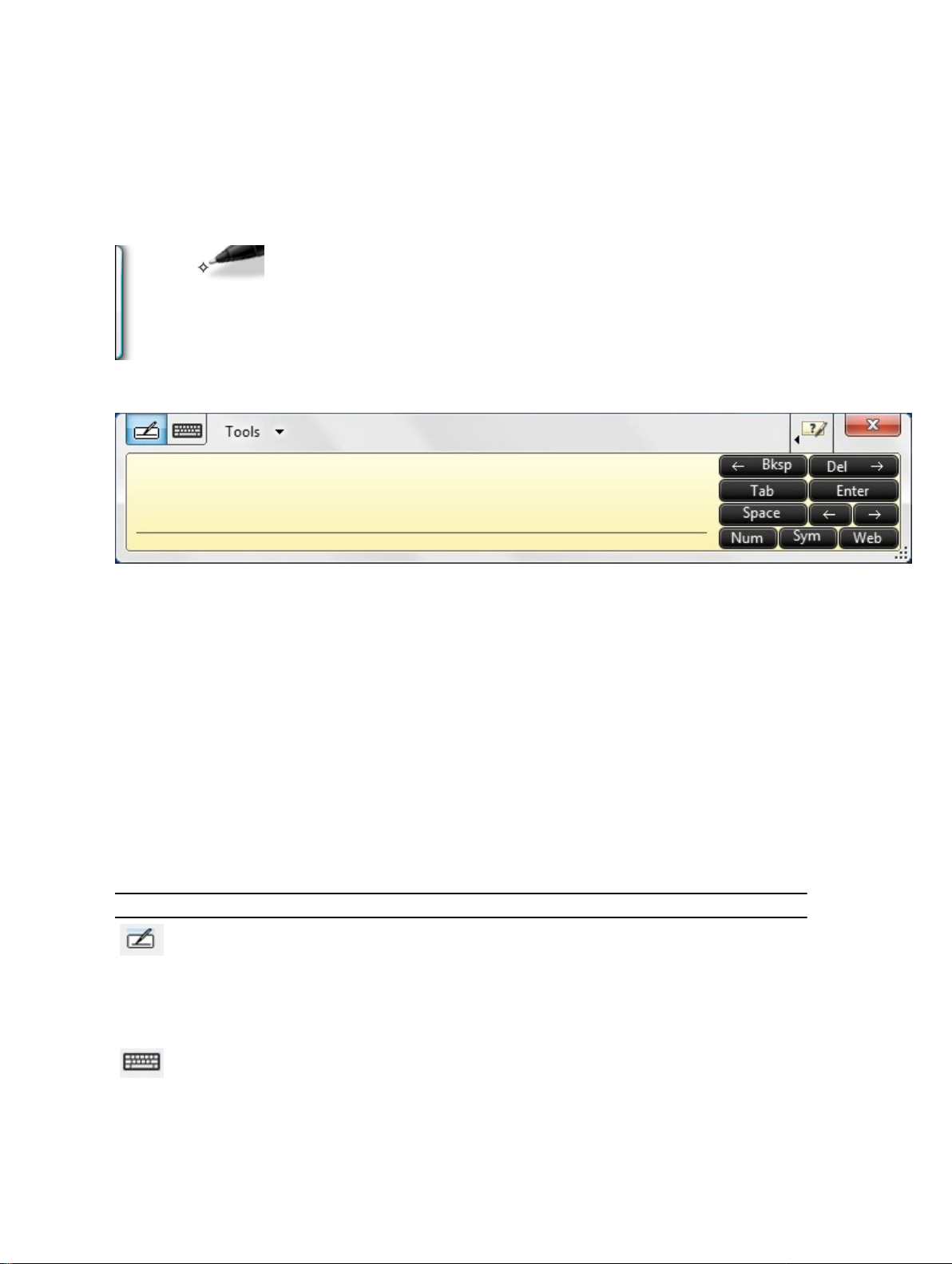
태블릿 PC 입력 패널
응용 프로그램이 펜 입력을 직접 지원하지 않을 경우에는 태블릿 PC 입력 패널을 사용하여 응용 프로그램에 텍
스트를 입력할 수 있습니다. 편집 가능 영역을 두드리면 태블릿 PC 입력 패널 아이콘이 나타납니다. 아이콘을 두
드리면 디스플레이 가장자리에서 입력 패널이 빠져나옵니다.
화면 가장자리를 따라 위, 아래로 끌어 입력 패널 탭을 이동할 수 있습니다. 그런 다음 탭을 두드리면 화면에서
탭이 나타나는 것과 동일한 가로 위치에서 입력 패널이 열립니다.
파일 작업
목록에서 여러 개의 항목을 선택하여 한 번에 여러 파일 또는 폴더를 열거나 삭제 또는 이동할 수 있습니다.
확인란을 켜려면:
1. 제어판을 엽니다.
2. 폴더 옵션으로 이동합니다.
3. 보기를 클릭합니다.
4. 고급 설정 아래에서 확인란을 사용하여 항목 확인란 선택을 선택한 후 확인을 클릭합니다.
텍스트 입력
필기체 인식 기능 또는 터치 키보드를 사용하여 텍스트를 입력할 수 있습니다.
표
3. 입력 패널 아이콘
아이콘 이름 기능
필기체 인식 필기 패드와 문자 패드는 필기체를 입력 텍스트로 변환합니다. 괘선지에 쓰는 것
처럼 필기 패드에 연속해서 쓸 수 있습니다. 한 번에 하나의 문자를 입력하는 데는
문자 패드를 사용합니다. 문자 패드는 필기체를 입력한 텍스트로 변환하는데, 한
번에 하나의 글자, 숫자 또는 기호를 변환합니다. 전체 단어 문맥을 고려하거나 필
기체 사전을 이용하지는 않습니다. 입력 패널에서 문자 패드로 전환하려면 도구
를 두드린 다음 문자별 쓰기를 선택합니다.
터치 키보드 터치 키보드는 표준 키보드와 유사하지만, 태블릿 펜이나 손가락으로 키를 두드
려 텍스트를 입력하는 것이 차이점입니다.
12
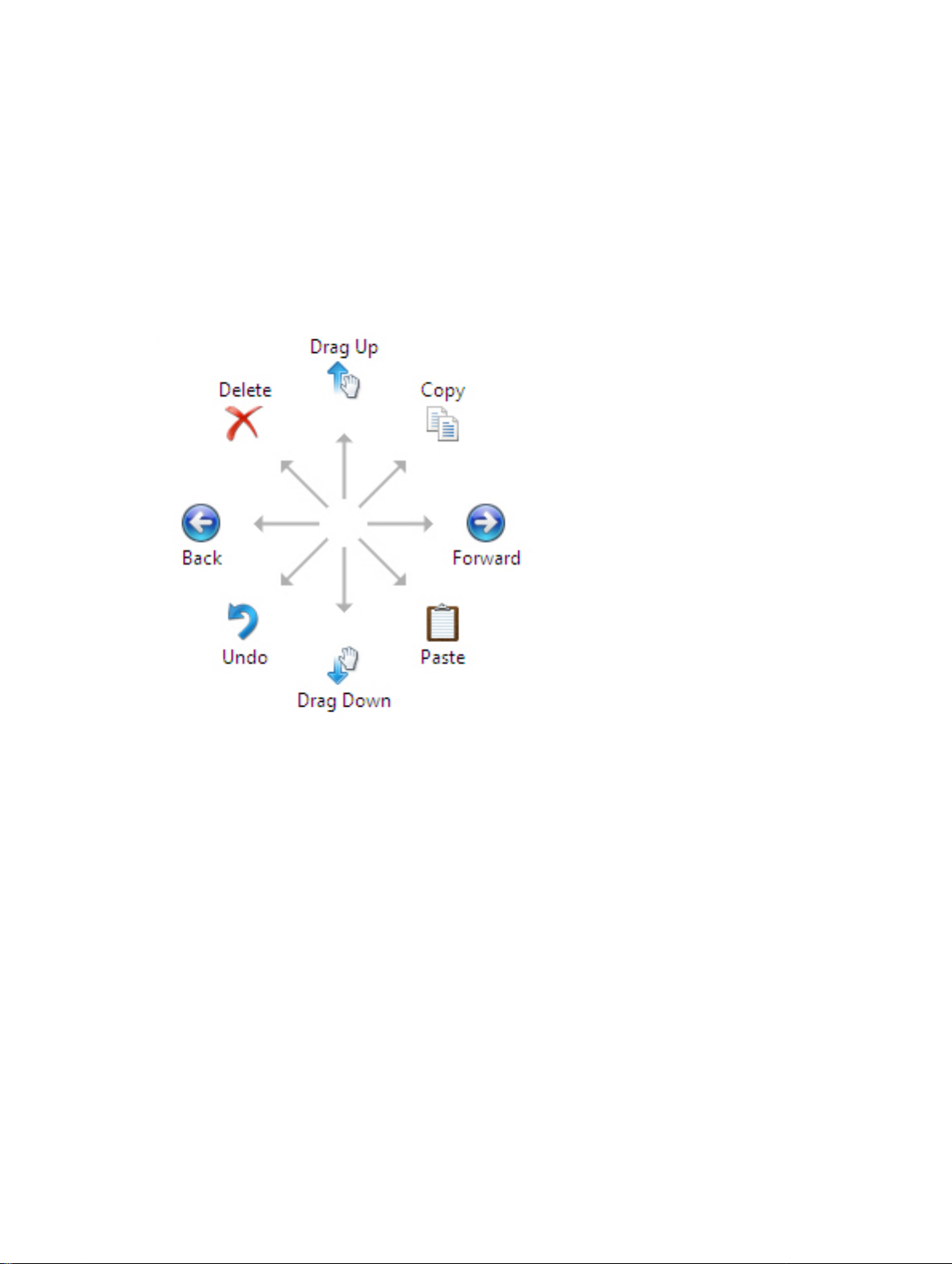
필기 패드와 문자 패드에는 숫자 패드, 기호 패드 및 빠른 웹 연결 키가 있어 이러한 유형의 텍스트를 빠르고 정
확하게 입력할 수 있습니다. 쓰기 시작할 때는 이러한 키가 숨겨져 있으며 쓴 내용을 삽입 또는 삭제하면 키가 나
타납니다.
기본적으로, 암호 입력을 위해 상자에 삽입점을 놓으면 입력 패널이 자동으로 터치 키보드로 전환됩니다.
펜 플릭
펜 플릭을 통해, <Page Up>을 누르거나 방향 화살표 키를 사용하는 것과 같이 보통 키보드가 필요한 작업을 펜을
사용해서 수행할 수 있습니다. 팬 플릭은 빠른 방향성 제스처입니다. 간단히 8 개 방향 중 하나로 짧은 선을 빠르
게 그리면 됩니다. 펜 플릭이 인식되면 태블릿 PC 가 할당된 작업을 수행합니다.
아래 이미지에 기본 펜 플릭 설정이 나와 있습니다.
이러한 설정은 시작 → > 제어판 → 펜 및 터치 로 이동하고 플릭 탭을 클릭하여 수정할 수 있습니다.
13
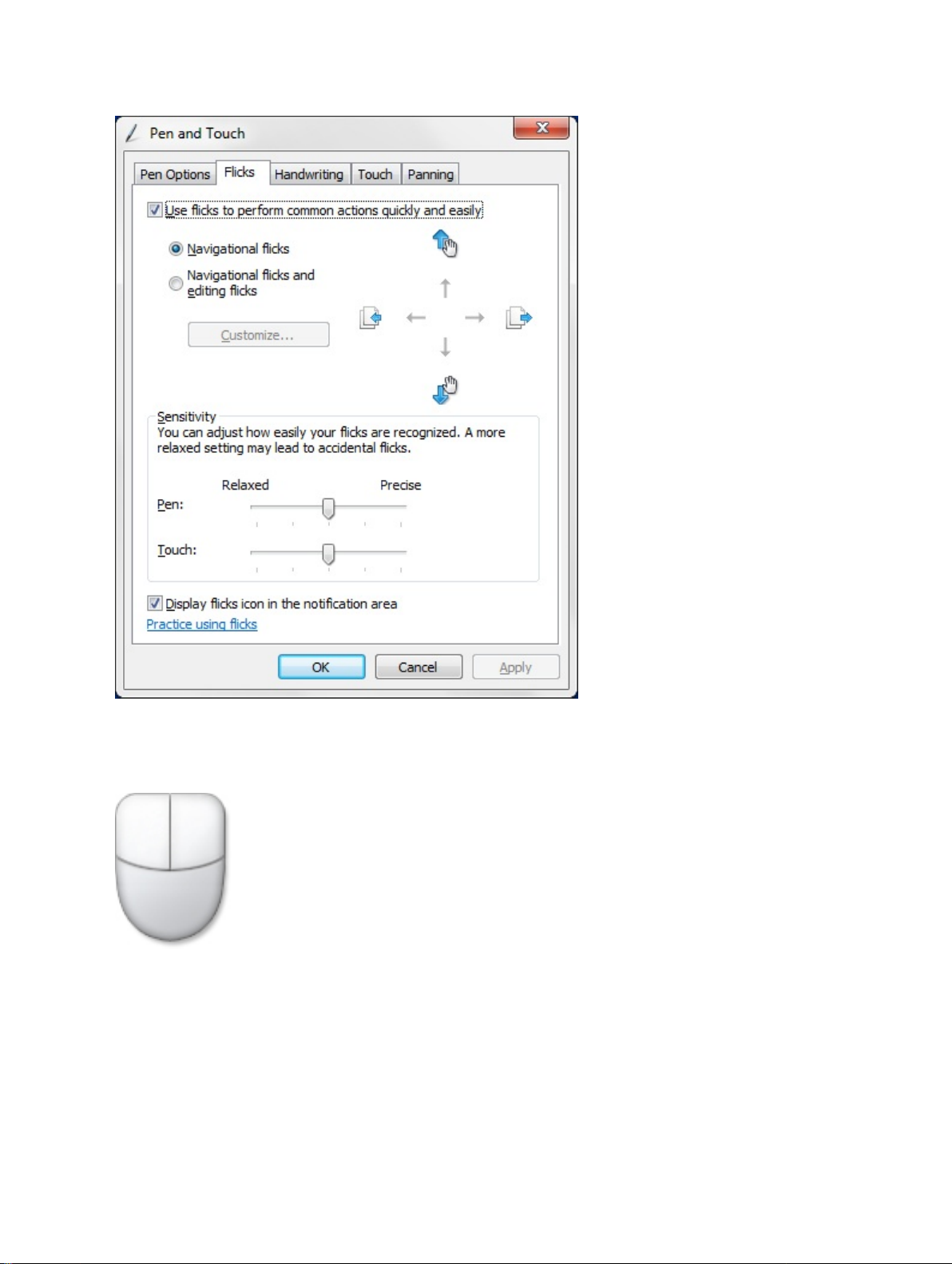
터치 사용법
태블릿 PC 의 주요 장점 중 하나는 펜 입력에서 터치 입력으로 쉽게 전환할 수 있다는 점입니다.
터치 모드를 사용할 때 터치 포인터라는 반투명 컴퓨터 마우스 이미지가 손가락 아래서 움직입니다. 터치 포인
터에는 왼쪽 및 오른쪽 마우스 버튼이 있는데, 이 버튼을 손가락으로 터치할 수 있습니다. 터치 포인터를 끌려면
버튼 아래 영역을 사용합니다.
터치 포인터를 표시하려면 시작 → 제어판 → 펜 및 터치로 이동한 후 터치 탭을 클릭합니다. 그런 다음 터치 포
인터 섹션에서 화면 항목과 상호 작용할 때 터치 포인터 표시를 선택합니다.
14
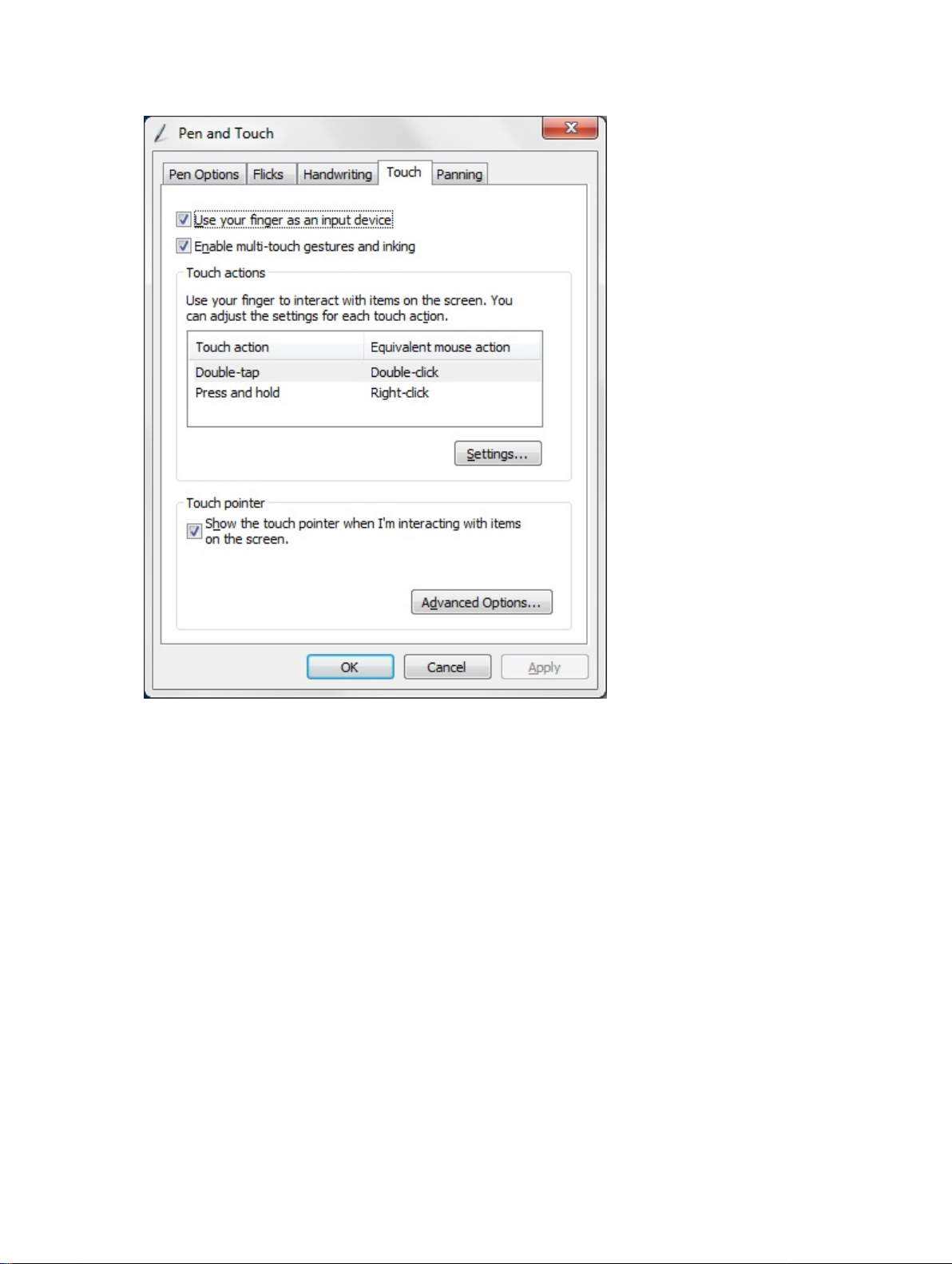
도킹 스테이션
도킹 스테이션은 Latitude ST 용으로 설계되었습니다. 도킹 스테이션은 dell.com 에서 별도로 구매할 수 있습니다.
자세한 내용은 support.dell.com 에서 제공되는 도킹 스테이션 설치 안내서를 참조하십시오.
15
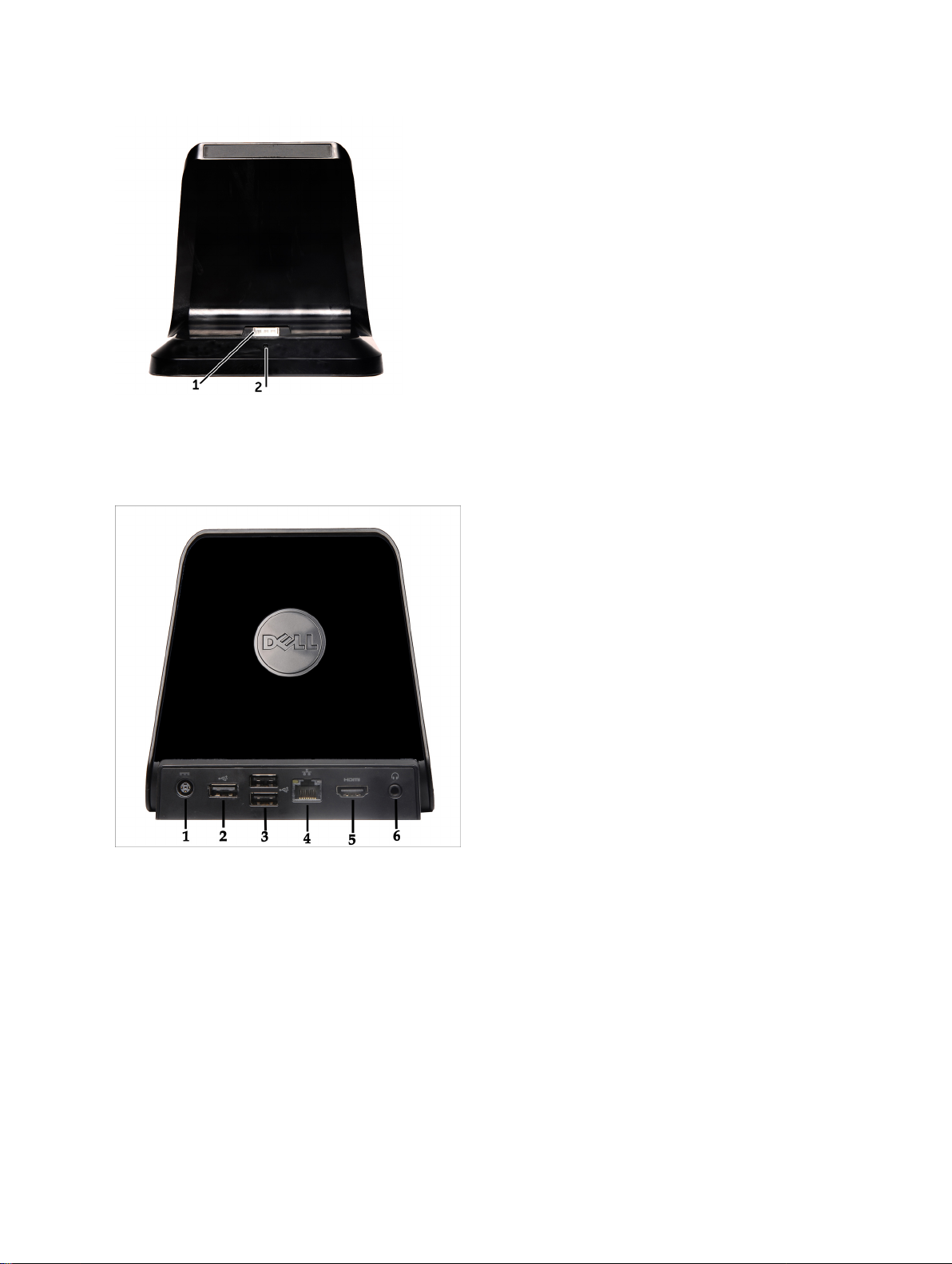
그림 1 . 도킹 스테이션 전면
1. 도크 커넥터
2. 전원 LED
그림 2 . 도킹 스테이션 후면
1. AC 어댑터 커넥터
2. USB 2.0 커넥터(1)
3. USB 2.0 커넥터(2)
4. 네트워크 커넥터 (RJ45)
5. HDMI 커넥터
6. 오디오 커넥터
16
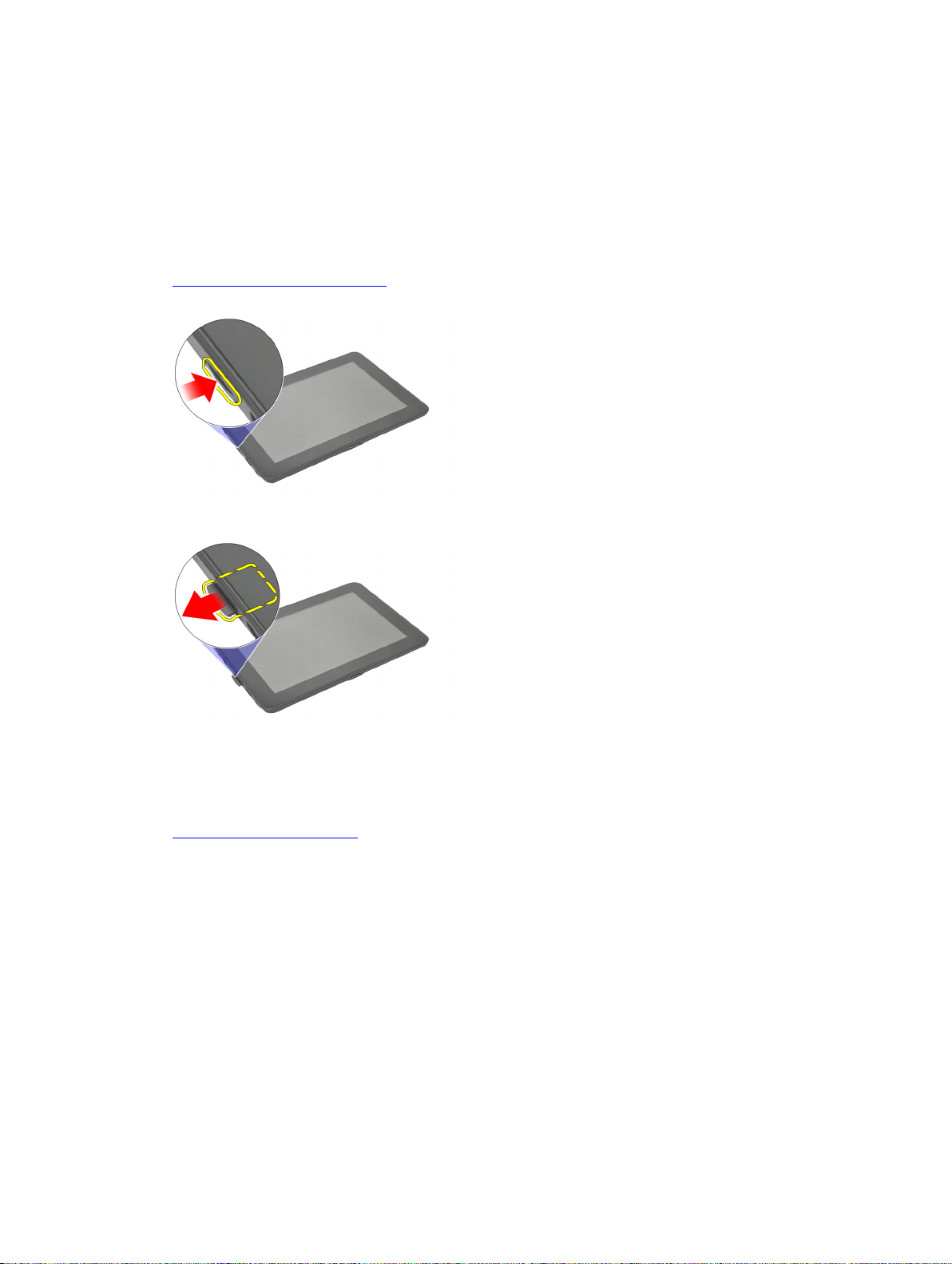
SD 메모리 카드 분리
1. 컴퓨터 내부 작업을 시작하기 전에의 절차를 따르십시오.
2. SD 메모리 카드를 눌러 컴퓨터에서 분리합니다.
3. 컴퓨터에서 SD 메모리 카드를 밀어서 빼냅니다.
3
SD 메모리 카드 장착
1. 딸깍 소리를 내며 제자리에 끼워질 때까지 메모리 카드를 해당 칸에 밀어 넣습니다.
2. 컴퓨터 내부 작업을 마친 후에의 절차를 따릅니다.
17
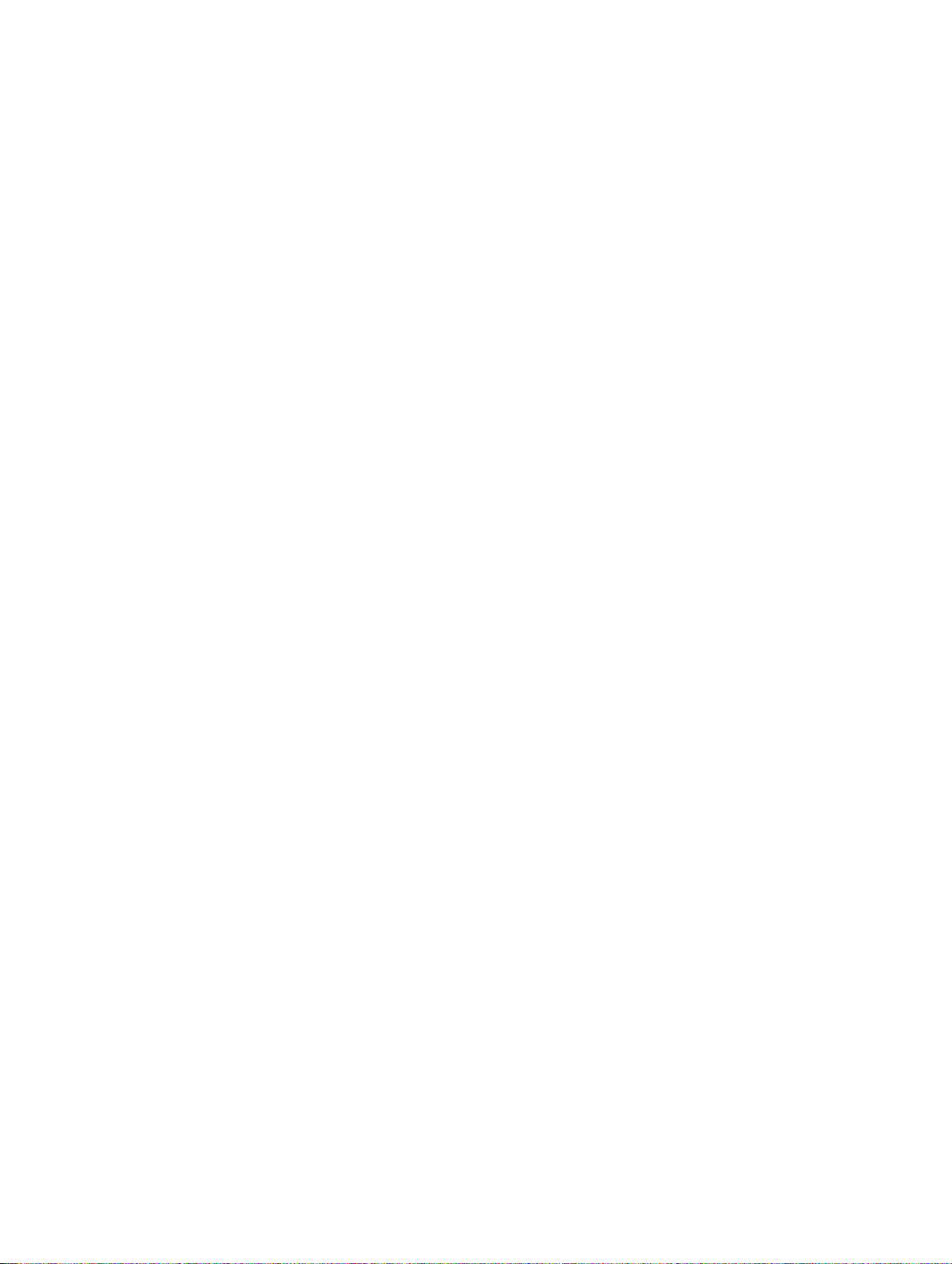
18
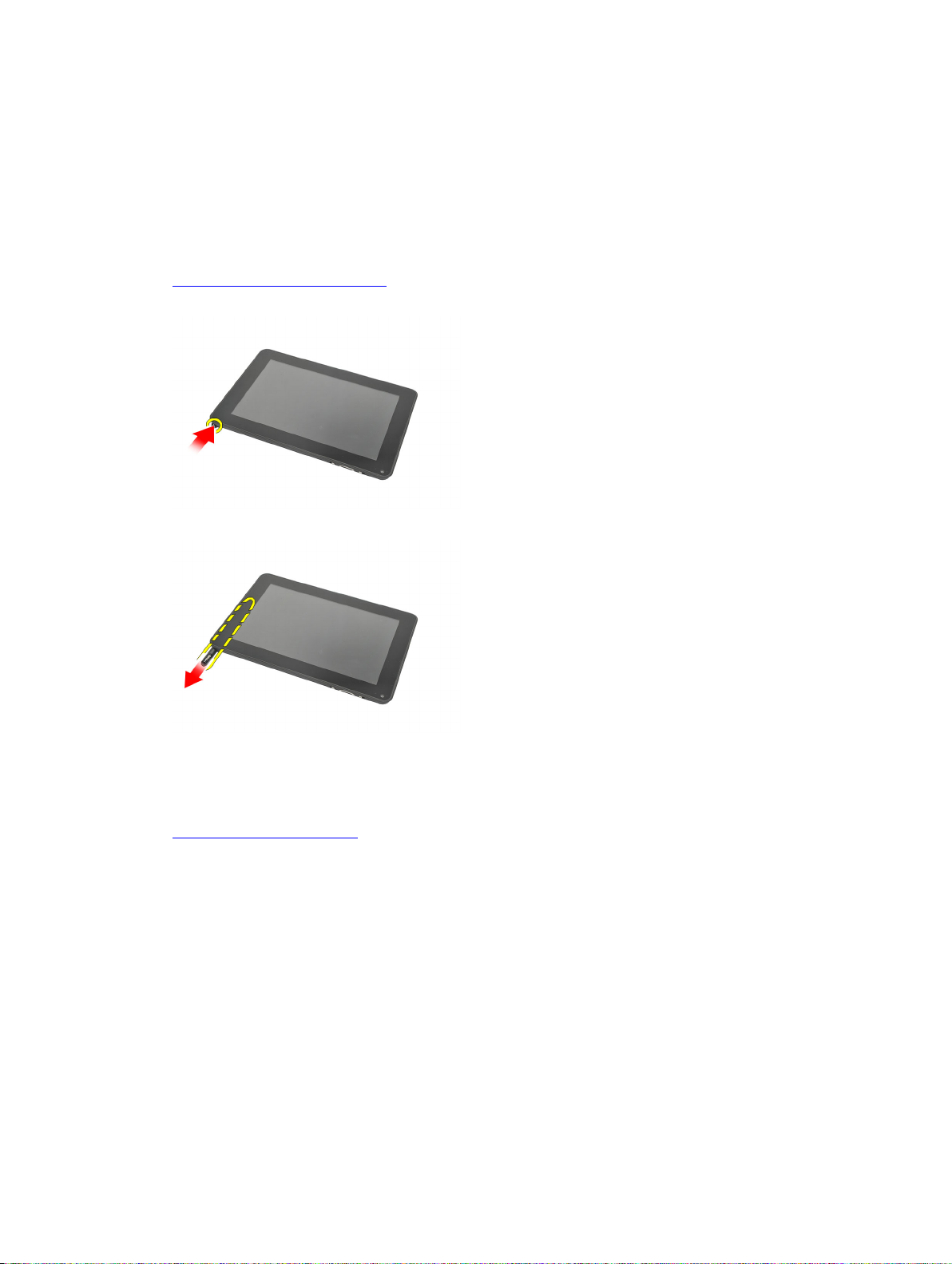
디지타이저 펜 분리
1. 컴퓨터 내부 작업을 시작하기 전에의 절차를 따르십시오.
2. 디지타이저 펜을 눌러 컴퓨터에서 분리합니다.
3. 디지타이저 펜을 당겨 컴퓨터에서 꺼냅니다.
4
디지타이저 펜 장착
1. 딸깍 소리를 내며 제자리에 끼워질 때까지 디지타이저 펜을 해당 칸에 밀어 넣습니다.
2. 컴퓨터 내부 작업을 마친 후에의 절차를 따릅니다.
19
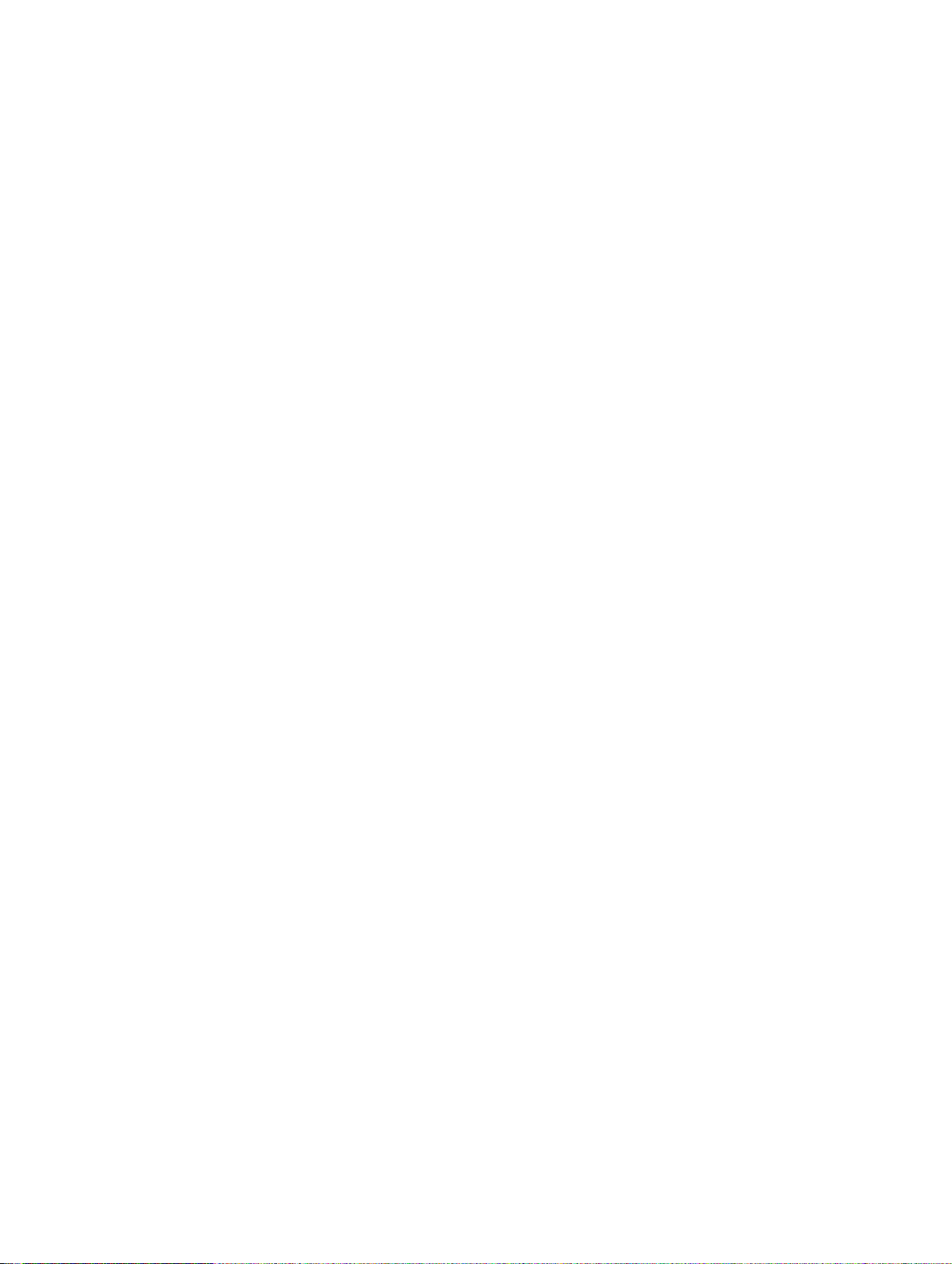
20
